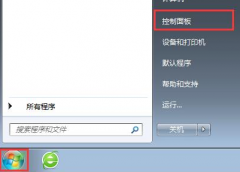电脑无法启动的问题常常让用户感到困惑,尤其是面对复杂的硬件和软件环境。许多因素可能导致这一问题,而有效的解决方法则需要对症下药。本文将探讨一些常见的原因,并提供相应的排查与解决策略,以帮助用户快速恢复电脑的正常使用。
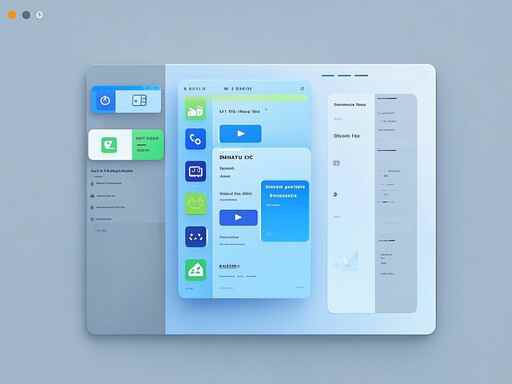
一个较为普遍的原因是电源故障。无论是电源线未插好、电源开关未打开,还是电源本身损坏,都会造成电脑无法启动。建议检查所有连接,确保电源正常工作。如果条件允许,更换电源进行测试也是一个不错的选择。
硬件故障也是电脑无法启动的重要因素之一。内存条松动、硬盘损坏或主板故障,都可能导致启动失败。可以尝试重新插拔内存条,确保其与主板连接牢固。使用硬盘检测工具来判断硬盘的健康状况,如CrystalDiskInfo等。如果发现硬件问题,及时更换将是最有效的解决方案。
软件问题同样不容忽视。系统文件损坏、病毒感染或引导程序错误,都可能导致启动失败。使用安全模式或系统恢复功能可以帮助修复一些常见问题。对于病毒感染,则建议使用专业的杀毒软件进行全面扫描。
驱动程序冲突也可能在开机时造成问题。更新或回滚显卡、网卡等驱动程序,尤其在新硬件安装或系统更新后,是一个值得考虑的步骤。确保各个驱动版本相互兼容,有助于平稳启动。
外部设备的干扰会对开机造成困扰。例如,连接的USB设备或外设(如打印机、扫描仪)可能会导致系统无法正常引导。建议在启动时拔掉所有外部设备,仅保留必要的组件,看看是否能够顺利启动。一旦确定问题来源,后续可以逐一连接设备以确认出现冲突的具体外设。
随着硬件的不断发展,一些老旧设备可能无法支持最新操作系统或驱动程序。这时,考虑进行升级或更换设备可以大大改善启动体验。
为了确保电脑的长期稳定运行,定期进行硬件和软件的维护至关重要。清理灰尘、防止过热、及时更新驱动程序和操作系统,都是提升工作效率和避免启动问题的重要步骤。
常见问题解答:
1. 如何判断电源是否正常?
- 可通过使用电源测试仪或更换已知好的电源进行测试。
2. 启动时屏幕黑屏,可能是什么原因?
- 可能是内存、显卡或主板故障,建议逐一排查。
3. 如果我怀疑是硬盘故障,该如何确认?
- 使用硬盘检测工具(如CrystalDiskInfo)检查其健康状态。
4. 电脑启动后出现蓝屏,是驱动问题吗?
- 蓝屏通常由驱动冲突、硬件故障或系统文件损坏引起,需根据错误代码分析。
5. 系统恢复功能在哪里可以找到?
- 通常在计算机设置或通过启动菜单的恢复选项中可找到,具***置依操作系统版本而异。
通过对以上常见原因的认知与解决策略的了解,用户将能够更有效地应对电脑无法启动的各种问题,提升日常使用的便捷性。